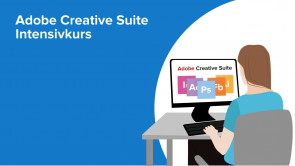Retusche in Photoshop

Über den Vortrag
Der Vortrag „Retusche in Photoshop “ von Armin Böttigheimer ist Bestandteil des Kurses „Bilder analysieren, retuschieren und korrigieren in Photoshop“. Der Vortrag ist dabei in folgende Kapitel unterteilt:
- Einleitung
- Rote Augen entfernen
- Retusche mit dem Kopierstempel
- Retusche mit dem Bereichsreparatur-Pinsel
- Ein Portrait mit dem Bereichsreparatur-Pinsel bearbeiten
- Ein Portrait mit dem Reparatur-Pinsel bearbeiten
- Ein Portrait mit dem Ausbessern-Werkzeug
- Das Ausbessern-Werkzeug allgemein
- Das Inhaltsbasiert-Verschieben-Werkzeug in der Anwendung
- Eine Auswahl inhaltsbasiert füllen
- Dodge and Burn allgemein
- Retusche mit dem Abwedler-Werkzeug
- Retusche mit dem Nachbelichter-Werkzeug
- Bildoptimierung mit Dodge and Burn bei Urlaubsfotos
- Das Prinzip von Dodge and Burn erklärt
Quiz zum Vortrag
Welches Werkzeug hilft dabei rote Augen zu entfernen, wenn das Rote-Augen-Werkzeug nicht zuverlässig arbeitet?
- Mit dem Schwamm-Werkzeug lässt sich die Farbe entsättigen.
- Mit dem Kopierstempel lässt sich die Farbe ersetzen.
- Mit dem Füllwerkzeug lässt sich die Farbe einfärben.
- Mit dem Zauberstab lässt sich eine Auswahl treffen.
Was gibt es bei der Arbeit mit dem Kopierstempel zu beachten?
- Der Kopierstempel kopiert die ausgewählten Bildinhalte 1:1 an die von uns gewünschte Stelle, ohne diese weiter anzupassen.
- Der kopierte Bereich wird automatisch an den die Umgebung angepasst und die Übergänge optimiert.
- Die Pinselspitze lässt sich in der Härte verstellen, um weichere oder härtere Übergänge zu erzeugen.
- Es besteht die Möglichkeit die Helligkeit in der Optionsleiste einzustellen.
Was muss bei der Anwendung des Bereichsreparatur-Pinsels getan werden?
- Es muss nur der Bereich markiert werden, in dem die Reparatur stattfinden soll.
- Es muss der Bereich der Reparatur und zusätzlich die Quelle angegeben werden.
- Es muss nur die Quelle angegeben werden, die Reparatur findet im ganzen Bild statt.
- Es muss eine Auswahl getroffen werden, auf die die Reparatur angewandt wird.
Warum ist es sinnvoll für die Retuschen neue Ebenen zu erstellen?
- Die Bilddaten des Originalbildes gehen bei der Arbeit nicht verloren.
- Die Veränderungen können leicht ein- und ausgeblendet werden.
- Die Veränderungen können leicht wieder verworfen werden.
- Retuschen lassen sich nicht auf die Hintergrundebene anwenden.
- Retuschen sind so vor Verschiebung geschützt.
Worin liegt der Unterschied zwischen dem Bereichsreparatur-Pinsel und dem Reparatur-Pinsel?
- Beim Reparatur-Pinsel muss für die Anwendung eine Quelle im Bild angegeben werden.
- Beim Reparatur-Pinsel wird die Helligkeit automatisch angepasst.
- Der Bereichsreparatur-Pinsel passt die Korrektur automatisch an das Bild an.
- Der Bereichsreparatur-Pinsel verändert die Helligkeit in der Umgebung der Korrektur.
Welche Arbeitsschritte hat die Anwendung des Ausbessern-Werkzeugs?
- Auswahl erstellen und in einen Bildbereich verschieben.
- Quelle auswählen und einen Bereich markieren.
- Farbe auswählen und einen Bereich markieren.
- Auswahl erstellen und Bereich entfernen.
Welchen Unterschied gibt es zwischen dem Ausbessern- und dem Inhaltsbasierten-Verschieben-Werkzeug?
- Beim Ausbessern wird das Objekt aus dem Bild gelöscht.
- Beim Verschieben wird das Objekt im Bild verschoben.
- Beim Ausbessern wird der Hintergrund aus dem angrenzenden Bereich errechnet.
- Das Verschieben kann nur auf der Hintergrundebene durchgeführt werden.
Welche Möglichkeit neben der Retuschewerkzeuge gibt es noch, um das inhaltsbasierte Füllen zu verwenden?
- Es lassen sich auch selbsterstellte Auswahlen im Dialogfenster »Fläche füllen« inhaltsbasiert füllen.
- Es gibt auch die Möglichkeit mit dem Malpinsel, durch Umschalten der Option innerhalb der Optionsleiste, inhaltssensitiv zu füllen.
- Durch das löschen einer selbsterstellten Auswahl mit »SHIFT + Entf« öffnet sich das Dialogfenster »Fläche füllen«.
- Mit dem Füllwerkzeug lässt sich in der Farbauswahl die Option für inhaltsbasiertes Füllen einstellen.
Was bedeutet der Begriff Dodge and Burn?
- Abwedeln und nachbelichten.
- Einfärben und entsättigen.
- Maskieren und reparieren.
- Maskieren und aufhellen.
Welche Korrekturen lassen sich per Dodge and Burn durchführen?
- Die Kontraste im Bild können erhöht werden.
- Dunkle Stellen können durch Aufhellen wieder kenntlich gemacht werden.
- Bildfehler können durch Abdunkeln verdeckt werden.
- Rote Augen können durch Entsättigen retuschiert werden.
Mit welchem Tastenkürzel lässt sich zwischen Nachbelichter und Abwedler wechseln?
- Mit der ALT-Taste.
- Mit der STRG-Taste.
- Mit der SHIFT-Taste.
- Mit der Leertaste.
Diese Kurse könnten Sie interessieren
Kundenrezensionen
5,0 von 5 Sternen
| 5 Sterne |
|
5 |
| 4 Sterne |
|
0 |
| 3 Sterne |
|
0 |
| 2 Sterne |
|
0 |
| 1 Stern |
|
0 |
Auszüge aus dem Begleitmaterial
... allgemeine Informationen: Gerade bei der Retusche in Photoshop sollte man so viele Korrekturen und Bildoptimierungen wie möglich auf einer separaten leeren Ebene tätigen, um zu jedem Zeitpunkt wieder auf das originale Bild zurück ...